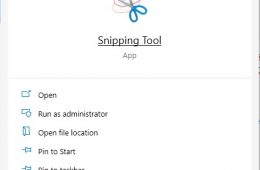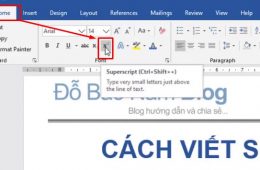Cách đặt tab trong word này được áp dụng để trình bày trong các văn bản biểu mẫu, đơn thư, hợp đồng. Tab giúp cho việc chỉnh lề, dòng chữ ngay ngắn, form nhập dữ liệu hoặc hợp đồng chuẩn và đẹp mắt hơn. Bạn thường hay dùng cách thủ công dùng dấu “.” trên bàn phím để tạo những dòng dấu chấm kéo dài. Việc bạn chấm liên tục mất nhiều thời gian, những dòng chấm bạn tạo ra sẽ không đều. Các bước dưới đây sẽ giúp các bạn định dạng Tab trong Word để tạo ra những dòng dấu chấm trên văn bản. Hãy thực hiện các bước dưới đây để biết cách đặt tab trong word nhé:
Cách đặt tab trong word, hãy thực hiện các bước sau đây
Bước 1: Nhấp chuột vào cạnh dưới của thanh thước kẻ(thước ngang) Để đặt tab trong word
Nhấn chuột vào cạnh dưới của thanh thước kẻ(thước ngang).
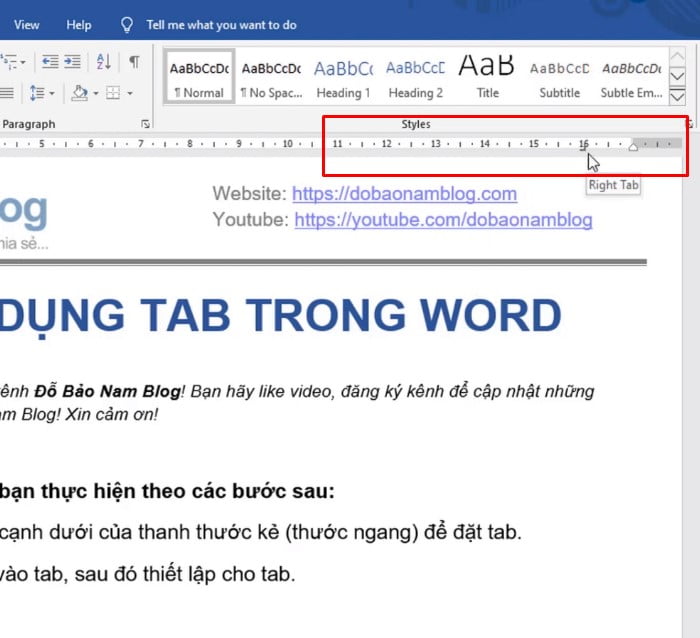
Bước 2: Click đúp vào tab, sau đó thiết lập cho tab
Click đúp vào tab, sau đó thiết lập các tùy chỉnh trong tab.
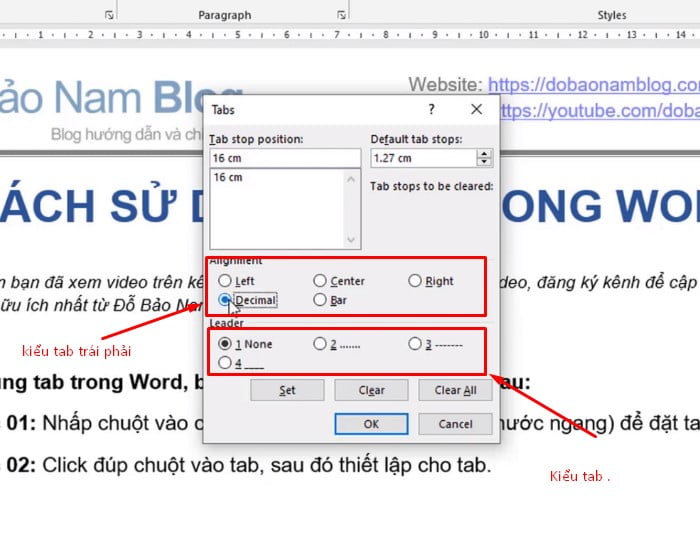
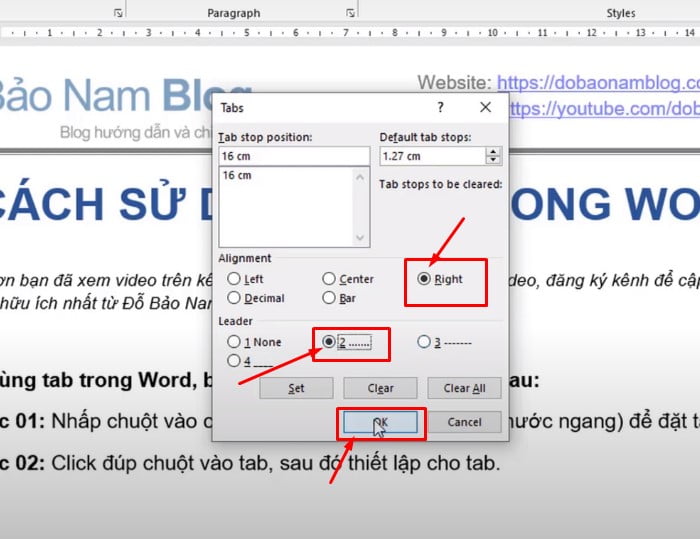
Khi bạn viết văn bản xong bạn nhấn Tab khi đó dòng chấm sẽ hiện ra. Ví dụ ghi họ và tên và nhấn Tab.
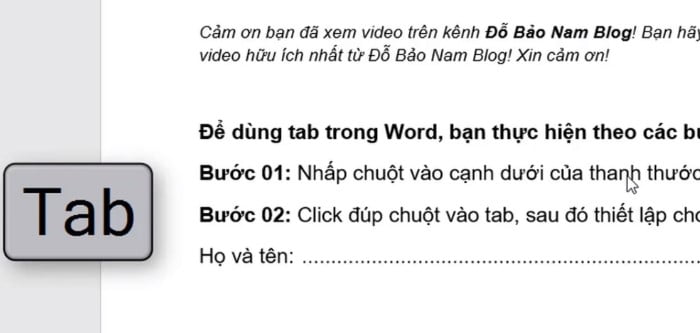
Nếu bạn muốn thay đổi kích thước của tab thì bạn đưa chuột vào tab đó để thay đổi kích thước của tab.
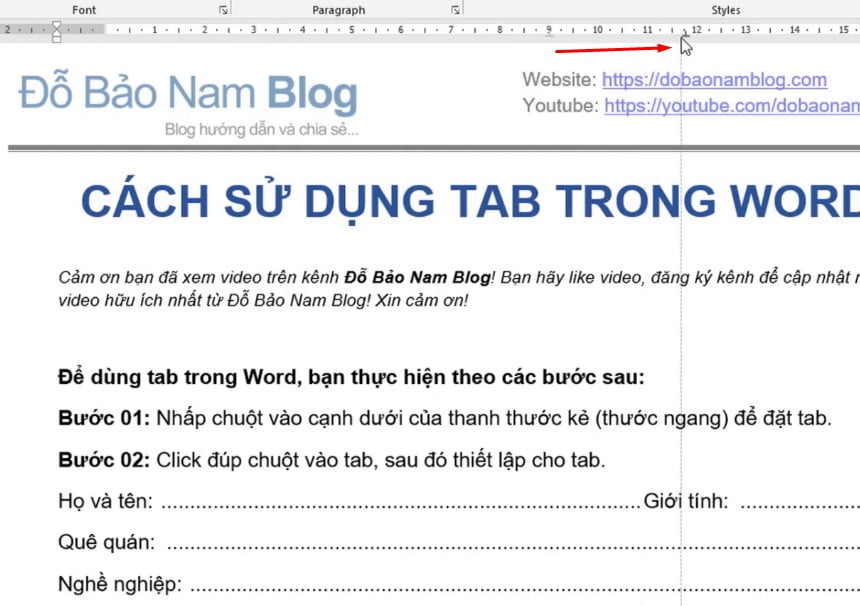
Nguồn video hướng dẫn cách đặt tab trong word:
Việc bạn chấm liên tục rất mất thời gian, những dòng dấu chấm bạn tạo ra sẽ không đều. Do đó mình phải hướng dẫn các bạn cách này để sử dụng tính năng đặt Tab trong Word, các bước sẽ giúp các bạn định dạng Tab trong Word để tạo ra những dòng dấu chấm để và tạo ra văn bản đẹp nhất. Chúc các bạn thành công.